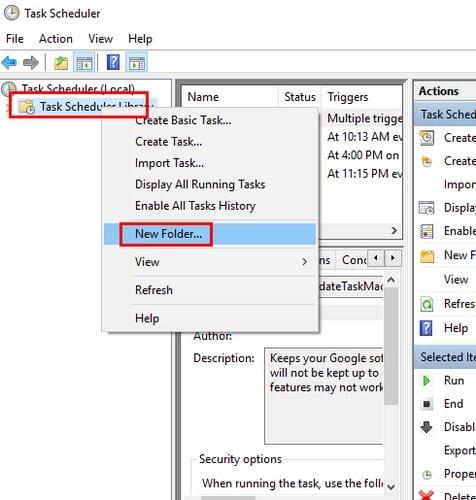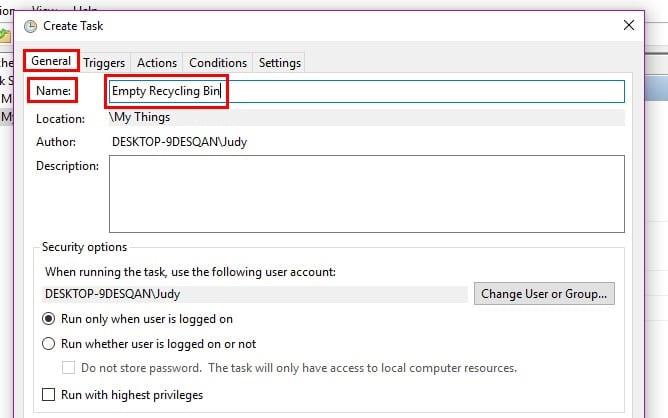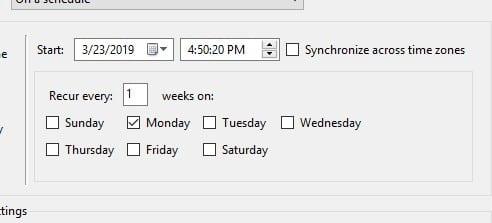Kada naiđete na datoteku koja vam više nije potrebna u sustavu Windows 10, izbrišete je. Ali, da biste se trajno riješili tih datoteka, morat ćete učiniti nešto drugo osim kliknuti na opciju brisanja. Kada obrišete datoteku, ona može nestati iz vaših datoteka, ali je i dalje dostupna u košu za smeće.
Sljedeći vodič će pokazati kako možete isprazniti kantu za reciklažu prema rasporedu. Na taj način možete brinuti o važnijim stvarima, a ne o tome jeste li ispraznili kantu za reciklažu ili ne.
Da biste rasporedili koš za smeće, otvorite Planer zadataka tražeći ga u traci za pretraživanje. Kada se pojavi novi prozor, desnom tipkom miša kliknite opciju koja kaže Knjižnica planera zadataka i kliknite opciju nove mape .
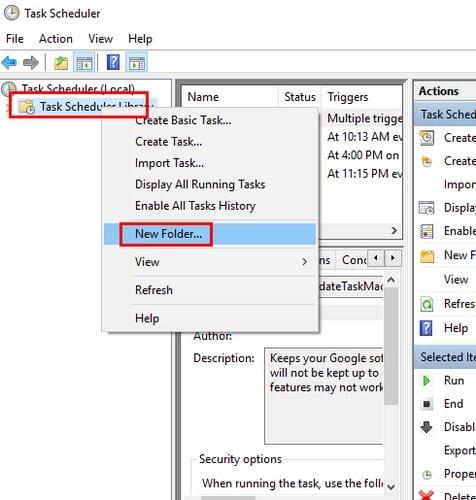
Kako ćete nazvati mapu ovisi o vama, ali pokušajte je nazvati nečim što opisuje vaše zadatke. Desnom tipkom miša kliknite novu mapu i odaberite Stvori zadatak . Prozor bi se trebao otvoriti na kartici Općenito , ali ako se ne otvori , morate kliknuti. Dajte svom zadatku ime koje opisuje što radi.
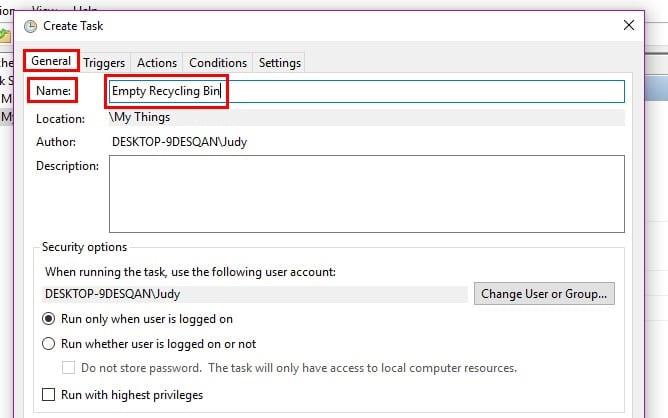
Kliknite karticu Okidači , a zatim opciju Novo u donjem lijevom kutu. Kliknite na padajući izbornik Započni zadatak i vidjet ćete razne opcije, ali ja ću ići naprijed i odabrati Na rasporedu .
Preporučam da odaberete mjesečnu ili tjednu opciju ako se opcija rasporeda koristi kao okidač. Također će postojati opcija u kojoj možete odlučiti kada želite započeti čišćenje. Odmah ispod toga možete odabrati i dan.
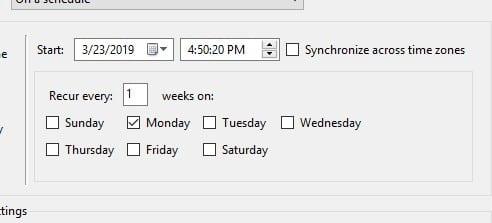
Kliknite karticu Radnje , a zatim novu opciju u donjem desnom kutu. Pod Postavkama gdje piše Programi/skripta upišite cmd.exe i također pod Postavke , u Dodaj argumente upišite:
/c "echo Y|PowerShell.exe -NoProfile -Command Clear-RecycleBin" -Force
Dvaput provjerite je li sve ispravno uneseno i kliknite U redu da biste završili svoj zadatak.
Zaključak
Što više stvari Windows može učiniti znači da ćete imati više vremena za druge korisne stvari. Pražnjenje kante za reciklažu možda se ne čini previše, ali sigurno pomaže. Hoćete li sami isprazniti kantu za reciklažu ili ćete to automatski učiniti umjesto vas?